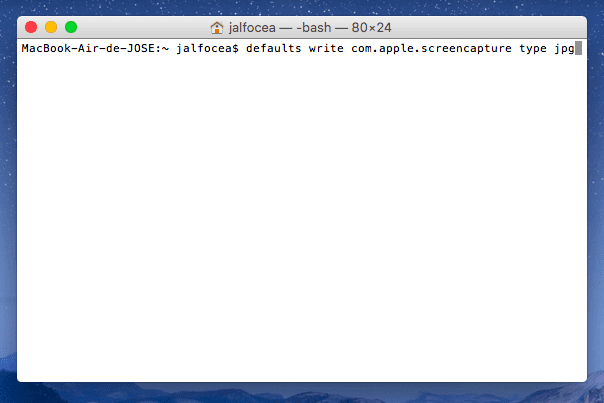Ако на Мац-у нисте унели никакве промене, можда сте то приметили и када то учините сцреенсхотс аутоматски се чува у пнг формату, али можда бисте желели да то учини у пнг формату јпг између осталог и зато што слика на тај начин тежи мање. Уношење ове промене и од сада свих ваших снимака екрана у јпг формату је врло једноставно и данас ћемо вам рећи како се то ради.
Од пнг до јпг на снимку екрана
Маке сцреенсхотс У ОС Кс је заиста једноставно, само притисните тастерску пречицу ЦМД + СХИФТ + 3 да бисте снимили цео екран рачунара, или ЦМД + СХИФТ + 4 да бисте тачно изабрали коју област екрана желимо да снимимо, а самим тим и не морамо посећи касније. Аутоматски речено сцреенсхотс Они се чувају на нашој радној површини (осим ако сте ово изменили) и у пнг формату. Само ово последње је оно што ћемо од сада модификовати израду свих сцреенсхотс које радимо у ОС Кс аутоматски се чувају у јпг формату, јер је овај формат компримованији, мање је тежак и стога ће бити много кориснији, посебно када отпремате слике на наш блог. Квалитет слике је нешто нижи, али непроцењив за употребу коју обично пружамо снимцима.
Тако да је наш сцреенсхотс чувају се у јпг формату:
- Отворени терминал, добро га потражити рефлектор било преко Лаунцхпад-а вашег Мац-а.
- Копирајте и оставите следећи ред текста: подразумевано пише цом.аппле.сцреенцаптуре тип јпг
- Затворите прозор терминала.
- Поново покрените Мац да би промене ступиле на снагу.